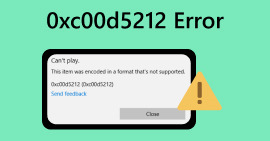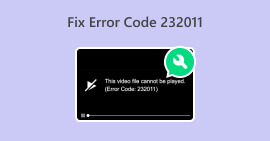วิธีแก้ไขด่วนสำหรับข้อผิดพลาดไม่พบวิดีโอ HTML5
มันเป็นเรื่องที่ฮือฮามากเมื่อคุณได้สัมผัสกับ ไม่พบวิดีโอ HTML5 เกิดข้อผิดพลาดขณะพยายามเล่นวิดีโอ แต่อย่ากลัวเลยเพราะมีวิธีแก้ไขปัญหานี้และกลับมาเพลิดเพลินกับเนื้อหาของคุณได้โดยไม่มีปัญหาใดๆ แทนที่จะปล่อยให้การหยุดชะงักนี้มาทำลายประสบการณ์การรับชมของคุณ ให้หายใจลึกๆ แล้วทำตามขั้นตอนที่อธิบายไว้ในบทความนี้ เราจะแนะนำคุณตลอดขั้นตอนการแก้ปัญหาและช่วยคุณแก้ไขข้อผิดพลาดอย่างมืออาชีพ ดังนั้นอย่าปล่อยให้ข้อผิดพลาดเล็กๆ น้อยๆ มารบกวนความบันเทิงของคุณ อีกไม่นานคุณจะกลับมาเพลิดเพลินกับการเล่นวิดีโอที่ราบรื่นโดยไม่มีการรบกวนใดๆ
มาเริ่มแก้ไขปัญหานี้และปรับปรุงประสบการณ์การรับชมวิดีโอออนไลน์ของคุณกันเถอะ!
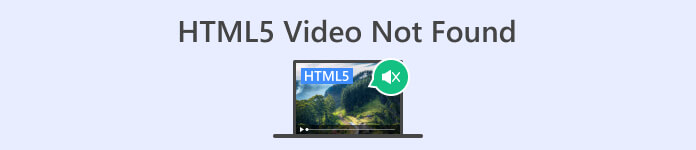
ส่วนที่ 1 วิดีโอที่ไม่เล่นวิดีโอ HTML5 บนเบราว์เซอร์คืออะไร
วิดีโอ HTML5 เป็นวิธีที่ทันสมัยในการเล่นวิดีโอบนเว็บเบราว์เซอร์ เข้ามาแทนที่วิธีการใช้ Adobe Flash แบบเก่าซึ่งมีความซับซ้อน ใช้งานได้กับทุกเบราว์เซอร์และมาพร้อมกับการควบคุมในตัว เช่น การเล่นอัตโนมัติและการปรับระดับเสียง ทำให้นักพัฒนาสามารถสร้างประสบการณ์วิดีโอที่ดีขึ้นบนเว็บไซต์ได้ง่ายขึ้น ตอนนี้เป็นตัวเลือกมาตรฐานสำหรับการเล่นวิดีโอออนไลน์ ไม่พบวิดีโอ HTML5 ใด
เป็นข้อผิดพลาดที่เกิดขึ้นเมื่อเบราว์เซอร์ไม่สามารถระบุตำแหน่งได้และ วิดีโอไม่เล่น บน HTML5 แทนที่จะแสดงเนื้อหาวิดีโอที่คาดหวัง ผู้ใช้พบข้อความที่ระบุว่าไม่พบหรือเข้าถึงวิดีโอ HTML5
ส่วนที่ 2 วิธีการแก้ไขไม่พบวิดีโอ HTML5
มีสาเหตุหลายประการที่ทำให้ไม่พบวิดีโอ HTML5 มีข้อผิดพลาดเกิดขึ้นเมื่อพยายามเล่นวิดีโอ ต่อไปนี้เป็นวิธีแก้ไขข้อผิดพลาดนี้อย่างง่ายดาย:
วิธีที่ 1: การอัปเดตเบราว์เซอร์ของคุณ
การตรวจสอบให้แน่ใจว่าเบราว์เซอร์ของคุณทันสมัยเป็นวิธีการที่มีประโยชน์ในการแก้ไขปัญหาต่างๆ เช่น จุดบกพร่องและข้อบกพร่องทางเทคนิค นอกจากนี้ การดูแลรักษาเบราว์เซอร์เวอร์ชันล่าสุดมักจะมีประสิทธิภาพในการป้องกันปัญหาทั่วไป เช่น ข้อผิดพลาดไม่พบวิดีโอ HTML5
ขั้นตอนที่ 1. อันดับแรก, เปิด Chrome ของคุณ
ขั้นตอนที่ 2. จากนั้นคลิกที่จุดเล็กๆ สามจุดหรือ ปรับแต่งการควบคุม ปุ่มขึ้นที่มุมขวามือ
ขั้นตอนที่ 3. ตอนนี้คลิก ช่วยด้วย.
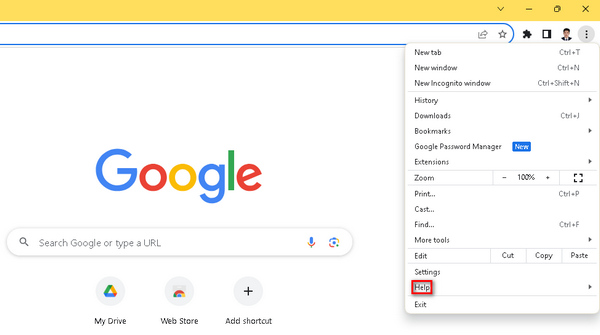
ขั้นตอนที่ 4. หลังจากนั้น เลือกเกี่ยวกับ Google Chrome หากมีเวอร์ชันใหม่รออยู่ คุณจะเห็น อัปเดต Google Chrome ตัวเลือก. ถ้าไม่คุณจะเห็นก เปิดใหม่ ปุ่ม.
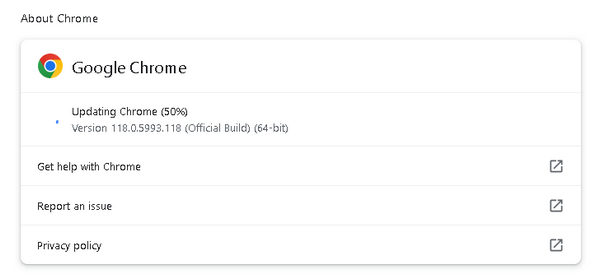
การอัปเดต Google Chrome ของคุณไม่รับประกันว่าจะแก้ไขรหัสข้อผิดพลาดไม่พบวิดีโอ HTML5 ยังคงเป็นสิ่งสำคัญที่จะต้องพิจารณาตรวจสอบปัจจัยอื่นๆ และใช้เครื่องมือซอฟต์แวร์เพื่อแก้ไข
วิธีที่ 2: การใช้เครื่องมือซ่อมแซมวิดีโอ
การใช้เครื่องมือวิดีโอสามารถแก้ไขข้อผิดพลาดไม่พบวิดีโอ HTML5 ได้อย่างมีประสิทธิภาพ ซ่อมวิดีโอ FVCซึ่งมาพร้อมกับอัลกอริธึม AI ขั้นสูง แก้ไขปัญหาใดๆ ที่ทำให้วิดีโอไม่สามารถเล่นได้ในรูปแบบต่างๆ เช่น MP4, MOV และ 3GP ได้อย่างมีประสิทธิภาพ ทำให้มั่นใจได้ถึงผลลัพธ์คุณภาพสูง ผู้ใช้สามารถดูตัวอย่างวิดีโอที่แก้ไขแล้วก่อนที่จะบันทึก ทำให้เครื่องมืออันทรงพลังนี้เป็นโซลูชันที่เชื่อถือได้สำหรับการเล่นวิดีโอบนเว็บเบราว์เซอร์ได้อย่างราบรื่น นอกจากนี้ เครื่องมือนี้ยังช่วยลดความซับซ้อนของกระบวนการแก้ไขปัญหา โดยเสนอวิธีที่รวดเร็วและมีประสิทธิภาพในการแก้ไขปัญหาการเล่นวิดีโอทั่วไป ปรับปรุงประสบการณ์การรับชมโดยรวม หากต้องการใช้สิ่งนี้ ต่อไปนี้เป็นขั้นตอนที่คุณต้องปฏิบัติตาม:
ขั้นตอนที่ 1. ขั้นแรก ดาวน์โหลดซอฟต์แวร์จากเว็บไซต์อย่างเป็นทางการและติดตั้งลงในอุปกรณ์ของคุณ
ดาวน์โหลดฟรีสำหรับ Windows 7 หรือใหม่กว่าดาวน์โหลดอย่างปลอดภัย
ดาวน์โหลดฟรีสำหรับ MacOS 10.7 หรือใหม่กว่าดาวน์โหลดอย่างปลอดภัย
ขั้นตอนที่ 2. จากนั้นให้เรียกใช้เครื่องมือ คุณจะเห็นปุ่มสองปุ่ม โดยที่ด้านซ้ายของหน้าจอคือปุ่ม เรด พลัส ปุ่ม และทางด้านขวาคือ บลู พลัส ปุ่ม. ตอนนี้ หากต้องการแก้ไขข้อผิดพลาดที่ไม่เล่นวิดีโอ HTML5 ให้คลิกปุ่มบวกสีแดงเพื่อเพิ่มวิดีโอและเพิ่มวิดีโอตัวอย่างโดยคลิกปุ่มบวกสีน้ำเงิน
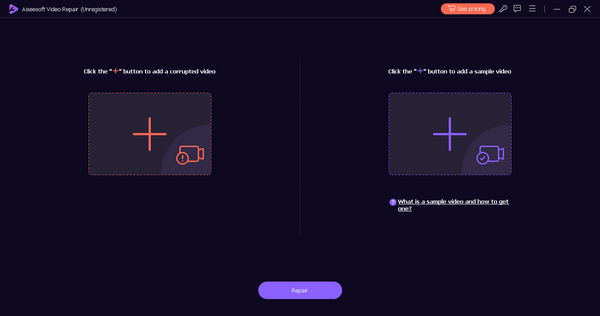
ขั้นตอนที่ 3. หลังจากนั้นคลิกไฟล์ ซ่อมแซม ปุ่ม.
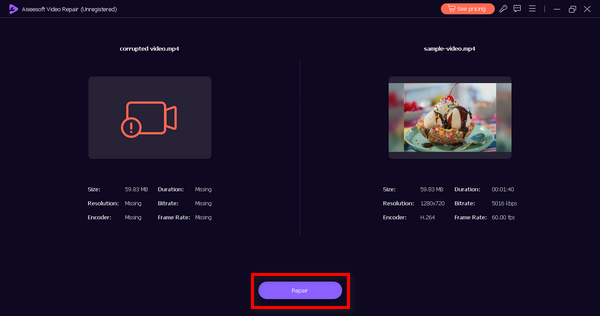
ขั้นตอนที่ 4. สุดท้ายให้คลิกที่ ดูตัวอย่าง ปุ่มเพื่อตรวจสอบว่าไม่พบวิดีโอ HTML5 ยังคงปรากฏขึ้นหรือไม่ หากทุกอย่างเรียบร้อยดี คุณสามารถบันทึกไฟล์ได้ในภายหลัง
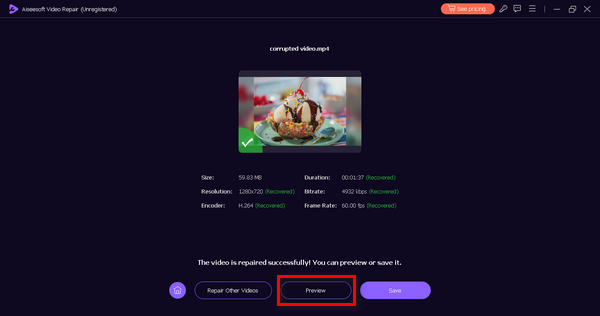
FVC Video Repair เป็นเครื่องมืออเนกประสงค์อย่างแท้จริง ด้วยความสามารถที่หลากหลายในการแก้ไขปัญหาวิดีโอ เครื่องมือนี้สามารถเป็นเครื่องมือที่คุณใช้งานได้ทุกครั้งที่คุณประสบปัญหาและข้อผิดพลาดกับวิดีโอของคุณ
วิธีที่ 3: การล้างแคชและคุกกี้ของเบราว์เซอร์
การล้างแคชและคุกกี้ของเบราว์เซอร์เป็นสิ่งสำคัญในการแก้ไขปัญหาการเล่นวิดีโอ HTML5 ที่เกิดจากข้อมูลเสียหาย แคชหรือคุกกี้ที่เสียหายอาจรบกวนการทำงานของเว็บไซต์ ส่งผลให้เกิดปัญหาในการเล่นวิดีโอ แคชจะจัดเก็บทรัพยากรเว็บไซต์ในระยะยาว และคุกกี้จะคงการตั้งค่าของผู้ใช้ไว้ การล้างไฟล์เหล่านี้จะช่วยขจัดปัญหาต่างๆ ทำให้เบราว์เซอร์ดึงข้อมูลใหม่ๆ ที่ไม่มีข้อผิดพลาดจากเว็บไซต์ และช่วยแก้ไขปัญหาที่ไม่พบวิดีโอ HTML5 ตามมา ต่อไปนี้คือวิธีที่คุณสามารถล้างแคชและคุกกี้ของเบราว์เซอร์:
ขั้นตอนที่ 1. เริ่มต้นด้วยการเข้าสู่ แผงควบคุม ในแถบค้นหาแล้วเปิดขึ้นมา
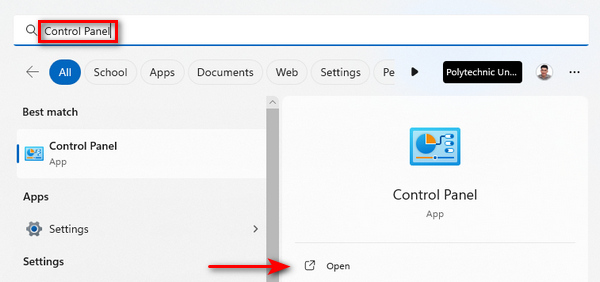
ขั้นตอนที่ 2. ภายในแผงควบคุม ค้นหาและเลือก เครือข่ายและอินเทอร์เน็ต ตัวเลือก.
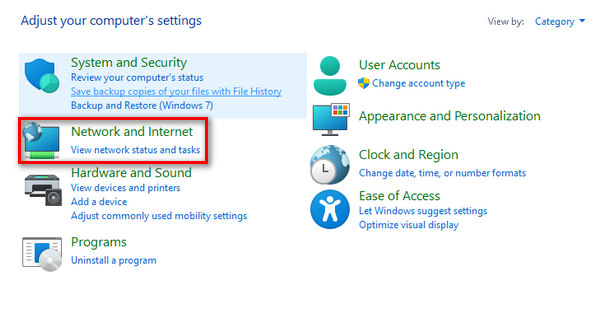
ขั้นตอนที่ 3. หา ลบประวัติการเรียกดูและคุกกี้จากนั้นคลิกที่มัน
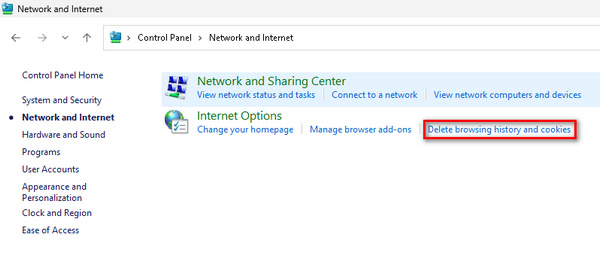
ขั้นตอนที่ 4. แท็บจะปรากฏขึ้น เพื่อให้คุณกาเครื่องหมายในช่องรายการต่างๆ ที่คุณต้องการลบได้ เมื่อเลือกแล้ว ให้คลิกปุ่มลบเพื่อเสร็จสิ้นกระบวนการ
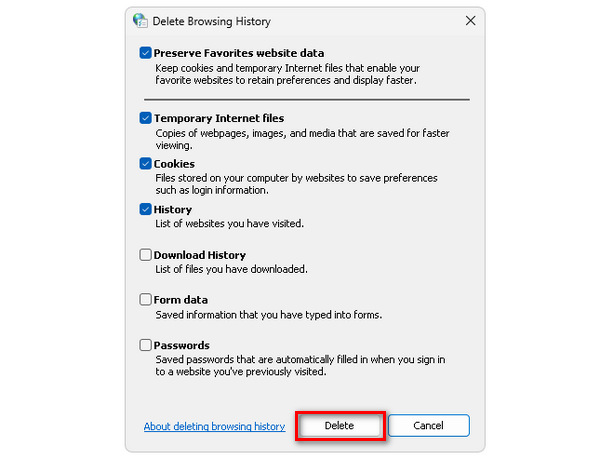
การทำเช่นนี้ คุณไม่เพียงแต่ป้องกันข้อผิดพลาดไม่พบวิดีโอ HTML5 เกิดขึ้น แต่ยังรวมถึงข้อผิดพลาดวิดีโออื่นๆ ที่ทำให้เกิดปัญหากับเบราว์เซอร์อีกด้วย โซลูชันนี้ยังใช้งานได้เมื่อ วิดีโอของคุณถูกแช่แข็งผิดพลาด หรือมากกว่านั้น
ส่วนที่ 3 คำถามที่พบบ่อยเกี่ยวกับไม่พบวิดีโอ HTML5
เหตุใด Chrome จึงไม่เล่นวิดีโอ HTML5
Chrome อาจไม่เล่นวิดีโอ HTML5 เนื่องจากสาเหตุหลายประการ รวมถึงเวอร์ชันเบราว์เซอร์ที่ล้าสมัย ส่วนขยายเบราว์เซอร์ที่ขัดแย้งกัน หรือปัญหาเกี่ยวกับไฟล์วิดีโอหรือเว็บไซต์ หากต้องการแก้ไขปัญหา ให้ลองอัปเดต Chrome ปิดใช้ส่วนขยาย และตรวจหาปัญหาเฉพาะเว็บไซต์
วิดีโอ HTML5 ใดที่ไม่พบใน Firefox
ไม่พบวิดีโอ HTML5 ใน Firefox บ่งชี้ว่าเบราว์เซอร์ไม่สามารถค้นหาหรือเล่นวิดีโอที่ระบุได้ สาเหตุที่เป็นไปได้ ได้แก่ ปัญหาความเข้ากันได้ ปัญหาเครือข่าย หรือข้อผิดพลาดของไฟล์วิดีโอ เพื่อแก้ไขปัญหานี้ ให้พิจารณาอัปเดต Firefox ตรวจสอบการเชื่อมต่อเครือข่าย หรือลองใช้แหล่งวิดีโออื่น
ฉันจะเปิดใช้งาน HTML5 ใน Chrome Android ได้อย่างไร
โดยทั่วไปแล้วการเปิดใช้งาน HTML5 ใน Chrome บน Android จะเป็นไปโดยอัตโนมัติ อย่างไรก็ตาม คุณสามารถรับประกันการรองรับ HTML5 ได้โดยการอัปเดตแอป Chrome ของคุณผ่าน Google Play Store นอกจากนี้ การล้างแคชและคุกกี้ของเบราว์เซอร์อาจช่วยแก้ปัญหาใดๆ ที่เกี่ยวข้องกับการเล่นวิดีโอ HTML5 บน Chrome สำหรับ Android
เหตุใดวิดีโอ HTML5 บางครั้งจึงมีปัญหาในการเล่น
วิดีโอ HTML5 อาจประสบปัญหาในการเล่นเนื่องจากปัจจัยต่างๆ เช่น ความเข้ากันได้ของเบราว์เซอร์ ซอฟต์แวร์ที่ล้าสมัย ปัญหาเครือข่าย หรือข้อผิดพลาดในไฟล์วิดีโอ การตรวจสอบให้แน่ใจว่าเบราว์เซอร์ของคุณทันสมัย การตรวจสอบการเชื่อมต่อเครือข่าย และการตรวจสอบความสมบูรณ์ของไฟล์วิดีโอสามารถช่วยแก้ไขปัญหาการเล่นได้
ฉันจะแก้ไขปัญหาวิดีโอ HTML5 โดยไม่พบข้อผิดพลาดบนเว็บไซต์ของฉันได้อย่างไร
หากคุณพบข้อผิดพลาดไม่พบวิดีโอ HTML5 บนเว็บไซต์ของคุณ ให้เริ่มต้นด้วยการตรวจสอบตำแหน่งและความสมบูรณ์ของไฟล์วิดีโอ เพียงตรวจสอบให้แน่ใจว่าโฟลเดอร์ไฟล์ถูกต้อง และไฟล์ไม่เสียหาย นอกจากนี้ ให้ตรวจสอบโค้ด HTML ของเว็บไซต์ของคุณเพื่อยืนยันการฝังองค์ประกอบวิดีโออย่างเหมาะสม การทดสอบบนเบราว์เซอร์และอุปกรณ์ต่างๆ ยังสามารถช่วยระบุและแก้ไขปัญหาความเข้ากันได้ได้อีกด้วย
สรุป
มันคือการแก้ปัญหาอย่างแท้จริง ข้อผิดพลาดไม่พบวิดีโอ HTML5 เป็นเรื่องง่ายอย่างที่คุณคิด ดังนั้นไม่ว่าคุณจะอัปเดตเบราว์เซอร์หรือใช้ FVC Video Repair ขั้นตอนง่ายๆ เหล่านี้จะช่วยให้คุณเอาชนะการหยุดชะงักของประสบการณ์วิดีโอของคุณได้ ควบคุม ปฏิบัติตามโซลูชันเหล่านี้ และเพลิดเพลินกับเนื้อหาวิดีโอคุณภาพสูงอย่างต่อเนื่อง ยกระดับความบันเทิงของคุณอย่างง่ายดายด้วยการแก้ไขที่มีประสิทธิภาพเหล่านี้!



 Video Converter Ultimate
Video Converter Ultimate บันทึกหน้าจอ
บันทึกหน้าจอ